
大家好,我是罗玉东,一个爱学习爱分享的设计师。
前两天有网友在问,怎么用PR导出抖音竖版视频?自己已经设置成9:16的分辨率,最后导出视频还是16:9的大小并且还被拉伸变形,十分的头疼。

那么我今天就来给大家讲讲如何导出抖音竖版视频,这非常重要,关系到你后面怎么导出视频,以及怎样设置才能导出你需要的视频格式。步骤其实很简单,我讲的有点细,还请耐心看完。
新建项目
上次在讲30分钟快速入门PR的时候已经给大家讲过怎么新建项目,那只是笼统的给大家说了一下,这次就具体说明一下。
我们在新建项目的时候并不是一来就打开软件,而是先在电脑本地建立好项目文件夹。因为每个人的习惯和编辑的视频内容不一样,建立文件夹的方式也就不一样,我就以我们的一个项目@圣逗事为例。
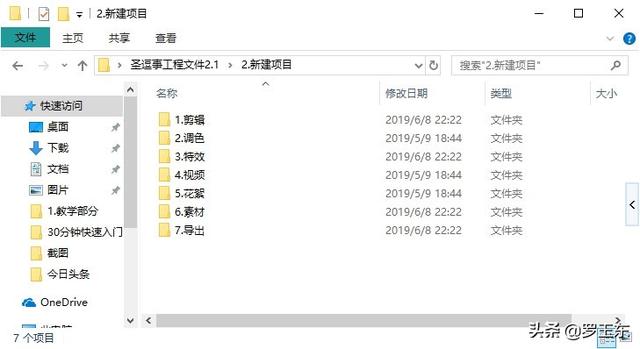
我们在剪辑@圣逗事视频的时候,首先就是根据视频名称建立一个总文件夹,比如叫新建项目,然后在这个文件夹下面建立剪辑、视频、特效、素材……等文件夹。剪辑文件夹放PR项目文件,视频文件夹放我们拍摄的视频、素材文件夹就放剪辑视频需要的素材,这样的目的就是更好的管理项目文件。

文件夹建立好之后,将要剪辑的视频放到对应文件夹,准备好需要的素材就可以打开软件点击新建项目打开新建项目面板。
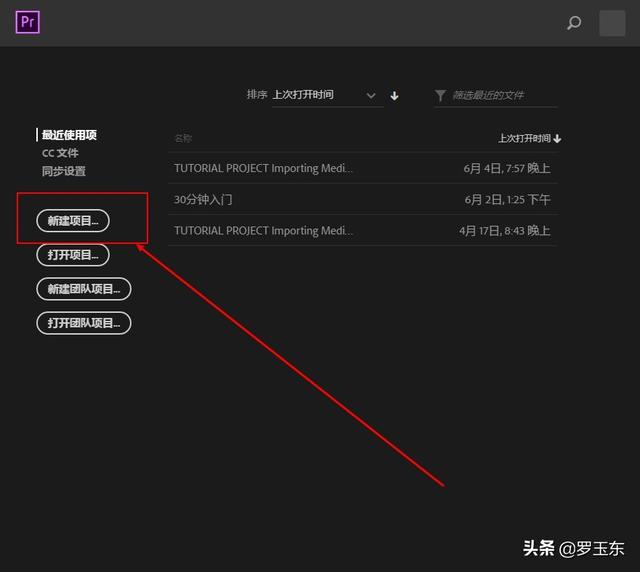
设置项目名称和PR项目文件保存的位置。项目名称最好和你要剪辑视频的主题一致,文件保存位置就是你刚刚建立的文件夹的位置,比如我这里放在新建项目→剪辑文件夹里面。点击确定就会打开软件界面并在你设置的文件位置新增加一个PR文档。
如果你编辑到一半没时间编辑,可以按Ctrl+S快捷键保存文件,下次直接双击这个PR文档就可以继续编辑了。
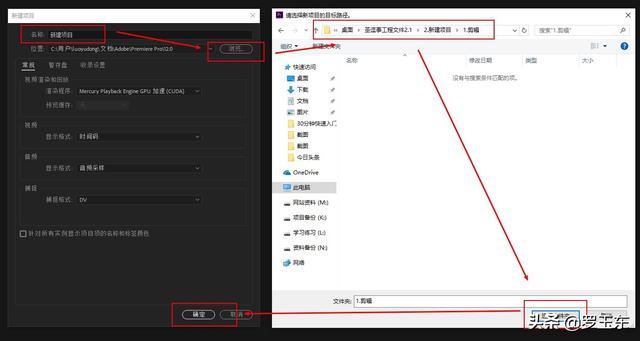
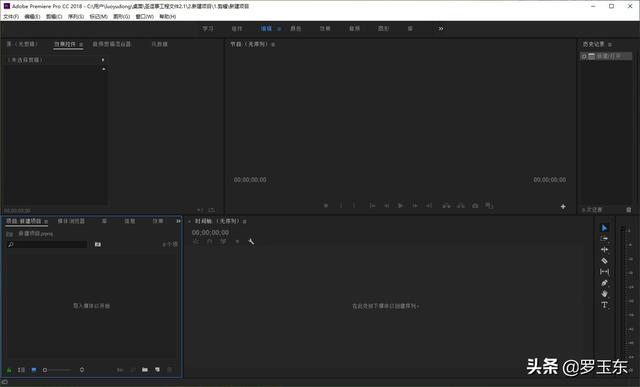
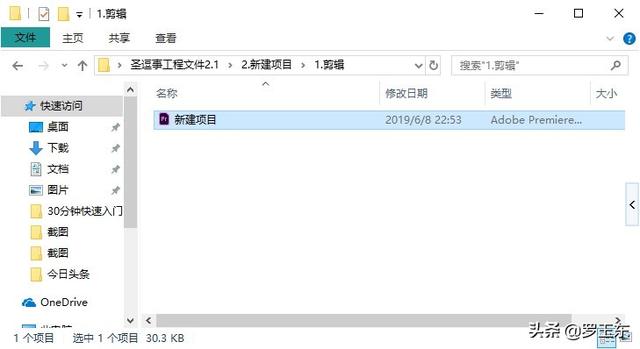
软件界面打开后第一件事情也不是导入素材新建序列,也是要先在软件里面建立好文件夹。在项目面板的空白处鼠标右击选择新建素材箱,或者点击项目面板右下角文件夹图标,就可以建立一个文件夹并命名,目的和在本地电脑建立文件夹一样,都是为了方便管理素材。
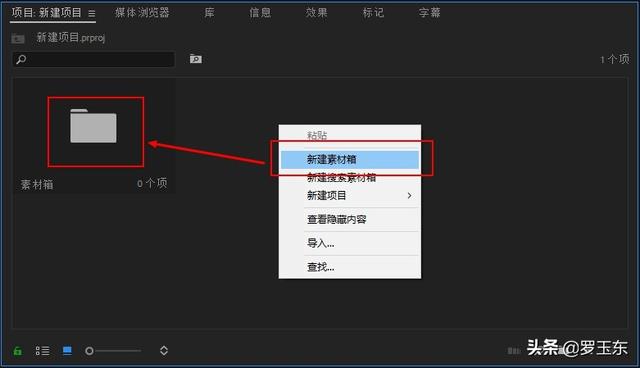
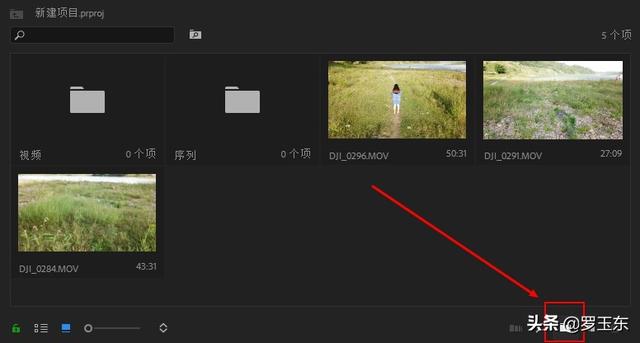
导入视频或素材
文件夹建立好之后就开始导入素材,当然也可以先新建序列,后面我再讲。
导入视频和素材有四种方式,第一种直接鼠标左键双击项目空白处,通过弹出的窗口在电脑里找到并选择需要导入的视频、图片或音乐,点击打开就导入了。
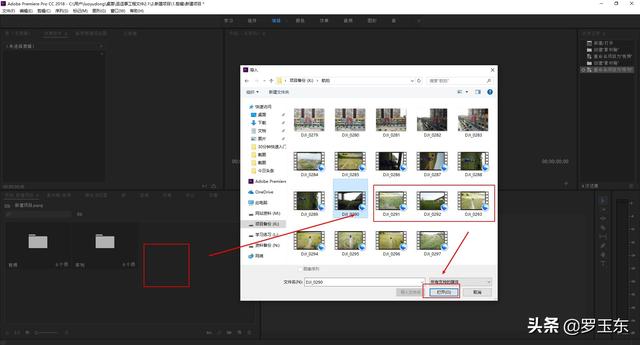
选择视频,按住鼠标左键拖动不放,放在文件夹上面就可以将导入的文件放进文件夹。

第二种方法也是在项目面板空白处鼠标右击,选择导入。
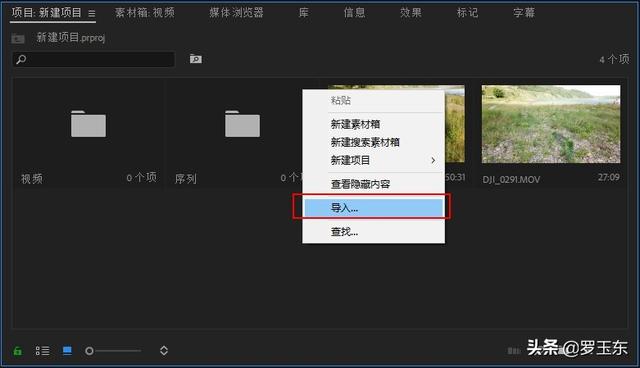
第三种方法就是在菜单栏点击文件,选择导入。
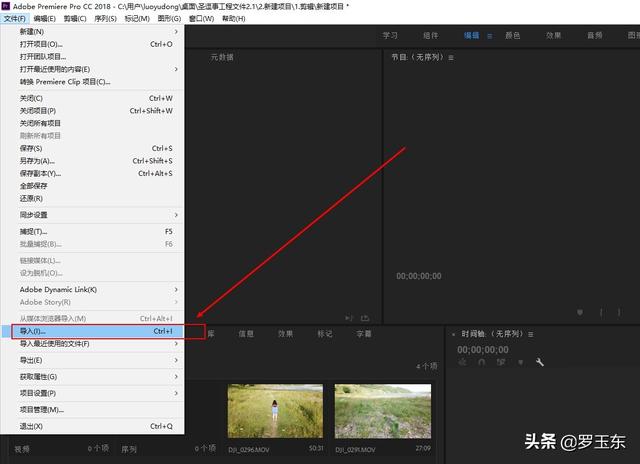
第四种方法就更简单了,也是我经常用的方法。直接打开想要导入文件的本地文件夹,选择需要导入的文件,直接拖到项目面板就可以了。
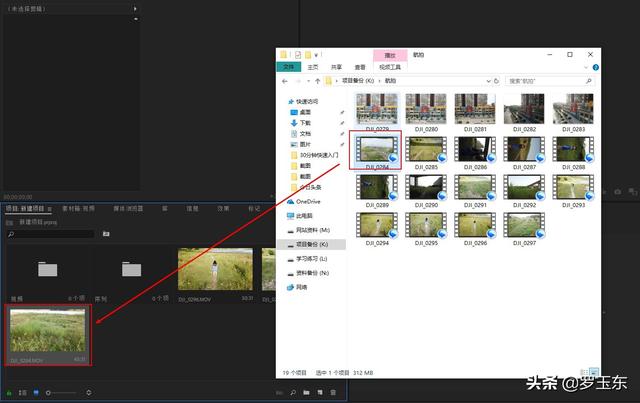
最后记得整理归类导入的视频素材,养成良好的习惯。
新建序列
接下来我就开始建立序列,这是非常重要的一个环节,只有建立了序列才可以正式开始视频剪辑。一旦序列设置错误,你最终导出的视频也就不会是你想要的视频格式或分辨率。
建立序列有两种方法。一种是在项目面板空白处鼠标右击选择新建项目里面的序列。
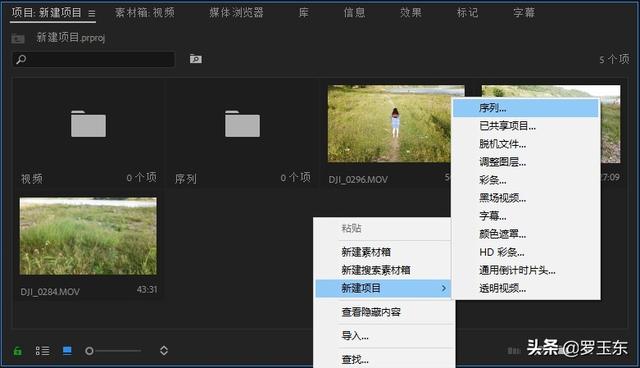
第二种方法就是单击菜单栏的文件,选择新建里面的序列。
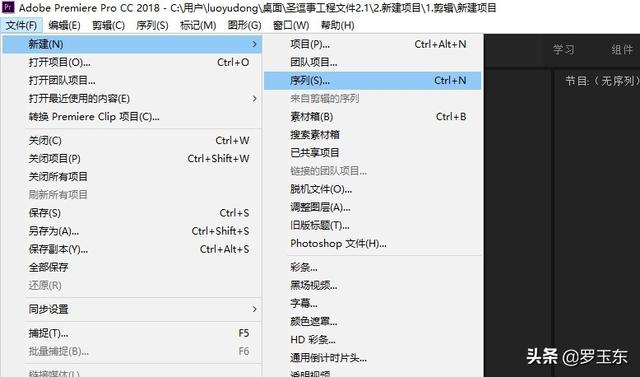
新建序列就会打开一个序列设置面板。默认显示的内容是序列预设,这里可以根据自己拍摄视频的属性选择合适的预设。例如你的视频分辨率是1920x1080,帧速率是30就可以选AVCHD里面的AVCHD 1080p30这个预设。
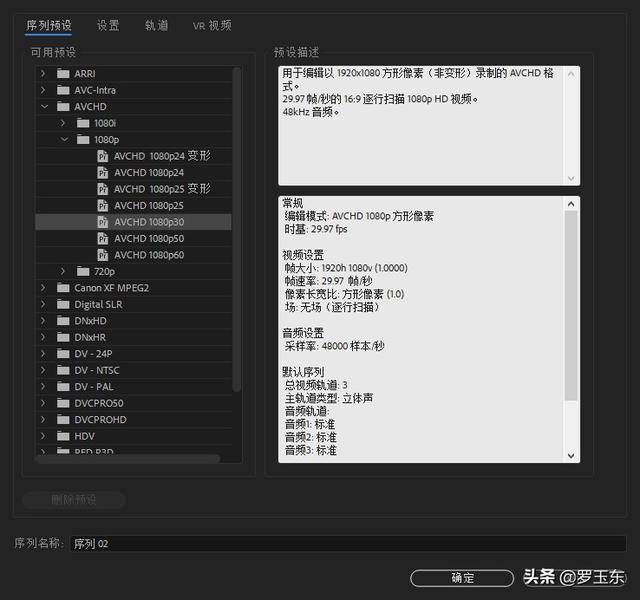
这里很多朋友有点头晕,这些预设的名称都代表什么?那个预设才是我真正需要的?
其中AVCHD、DV-PAL、HDV这些都是指编码模式。例如AVCHD是基于H.264算法,导出的视频是MP4格式,做自媒体经常用的也是这个格式。

那么1080p和1080i又是什么意思?1080大家都知道是视频分辨率,那么p和i代表什么?p代表逐行扫描,i代表隔行扫描。什么意思呢,就是选择1080p播放视频的时候每个画面会从1080的第一帧所在的那一行像素从1~1080帧依次扫描出画面。而1080i就从1、3、5、7帧隔着像素扫描出画面,这就是p和i的区别。选择1080i可以减小视频的数据大小,但是画面流畅度会降低,一般情况我们选择1080P。

最后1080p后面的数字又是什么意思?那个代表的是帧数率,30表示每秒播放30个画面,25表示每秒播放25个画面。不同的帧数率画面流畅度不一样,帧数率越高画面就越流畅细腻,但最低不能低于24帧每秒,低于24我们人眼就能明显看出画面的跳跃卡顿,一般情况我们选择30帧每秒。

注意的是很多朋友觉得帧速率越高画面就越清晰,其实帧数率不影响画面的清晰度,只会影响画面的流畅度。之所以觉得低帧数率画质不如高帧速率,那是画面不够流畅导致的,特别是运动画面会更明显。影响画面清晰度的是分辨率,超清是1920x1080、高清是1280x720、4K是4096x2160。

这样我们在预设里面看到AVCHD 1080p30就知道他是MP4视频格式,分辨率是1080,帧速率是30帧每秒。
抖音竖版序列设置
预设里面的设置都是固定的,没有我们需要的视频格式和分辨率怎么办?我们可以切换到设置面板进行自定义设置。
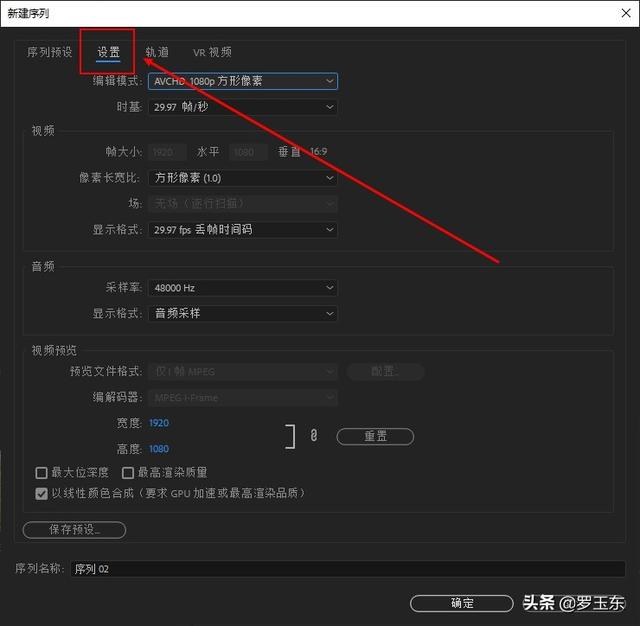
比如我们要设置抖音竖版视频。编码模式选自定义,时基(帧速率)选择30帧/秒。帧速率可以参考拍摄视频的帧速率,千万不要高于原视频,比如拍摄视频是25帧每秒,序列设置成30帧每秒,那么视频就相当于增加了5帧,画面就会出现卡顿不流畅的感觉,这也是为什么制作慢镜头效果的时候要拍120或更高的帧速率视频。
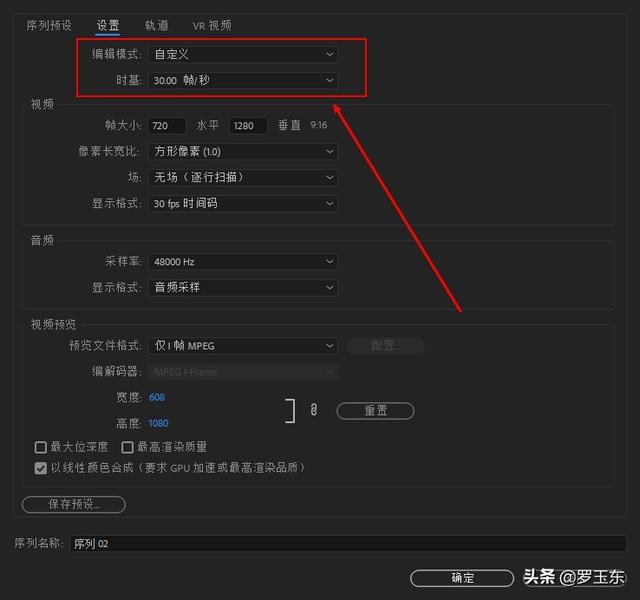
接下来将帧大小(分辨率)设置成720x1280,也可以设置成1080x1920或者其他9:16的分辨率。这里的设置也是要根据你拍摄视频的分辨率来设置,如果是竖版视频根据视频的分辨率来就可以了,如果是横版视频改成竖版就要注意了,需要通过视频的高度换算出宽度。例如视频是1920x1080,竖版视频的高度就不能超过1080,超过1080就要将画面放大才能占满整个画面,放大超过原来的分辨率画面就会模糊。高度是1080,那么我们就通过9:16的比例算出宽度是607.5。觉得算起来麻烦,其实直接设置成720x1280缩小画面就可以了,不需要那么大。
像素长宽比设置成方形像素,不要选其他的,画面会变形;场设置成无场(逐行扫描);显示格式为30fps时间码,和帧速率保持一致。其他的设置默认就可以了。
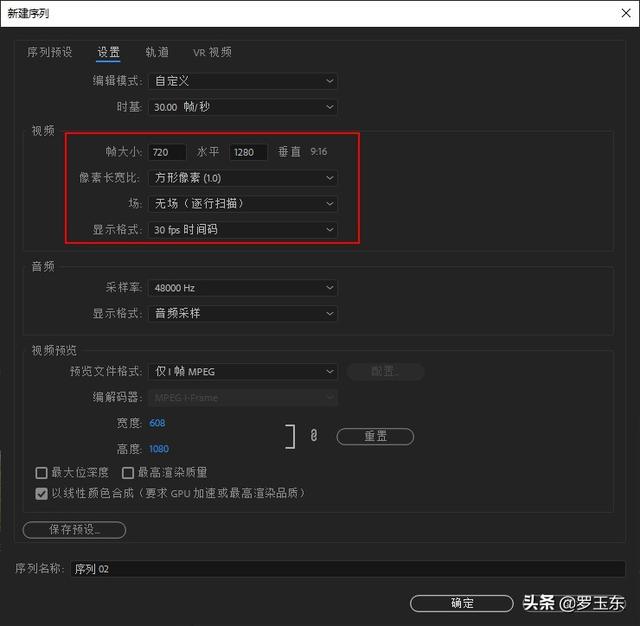
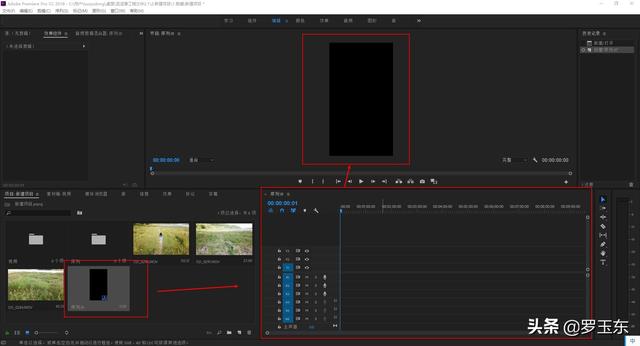
设置好后给序列命名,点击确定序列就建好了,同时时间轴和节目窗口就激活了。
为例方便下次使用同样的序列,可以将设置的参数保存为预设。
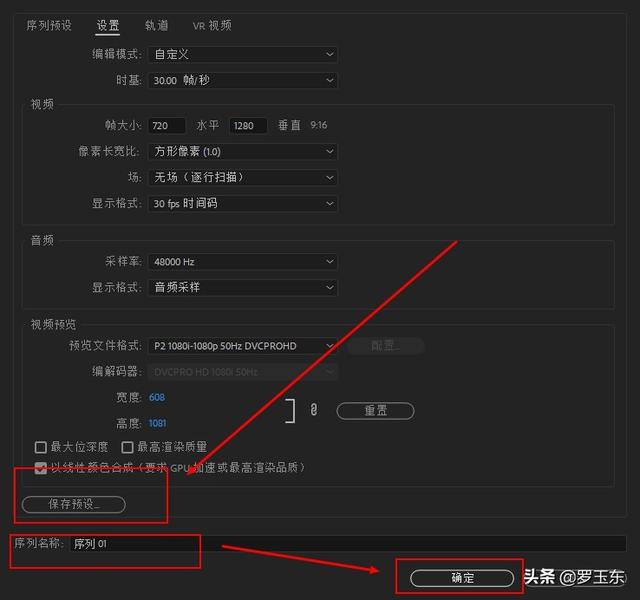
如果你的序列设置错了,也可以在项目面板找到序列,然后鼠标右击选择序列设置。
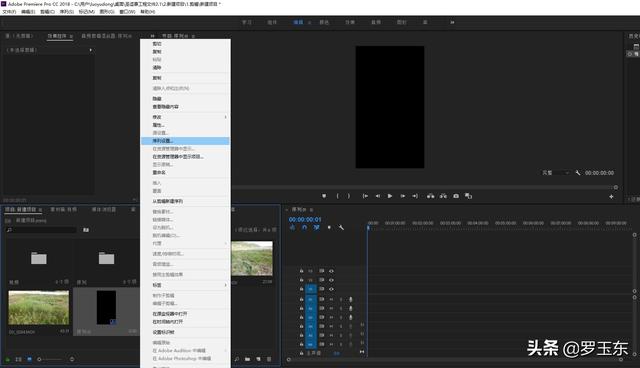

序列设置好后就可以开始将视频拖到时间轴开始剪辑了,具体的剪辑方法我下节课再讲,今天主要讲项目序列设置和视频导出。
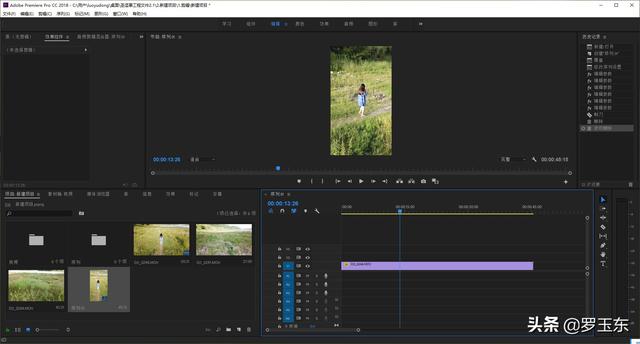
导出视频
视频剪辑好后就可以开始导出了。导出之前需要先安装Quicktime,你没有安装软件也会提示你安装,可以直接到苹果官网【Apple - 技术支持 - 下载】下载。
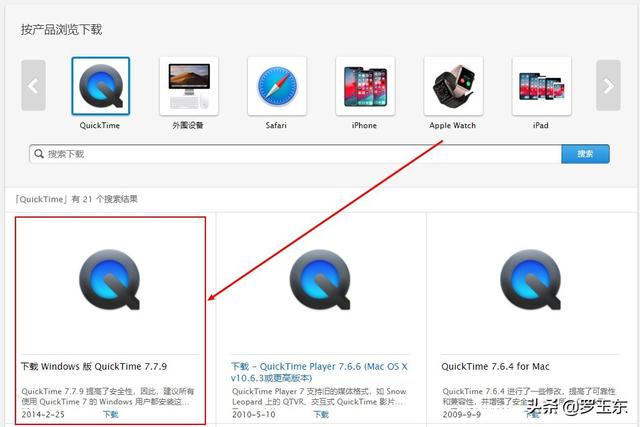
导出视频的时候一定要选择时间轴面板,然后按快捷键Ctrl+M打开导出面板。
导出设置里面的格式参数会根据你的序列设置同步,一般我们默认,也可以修改。
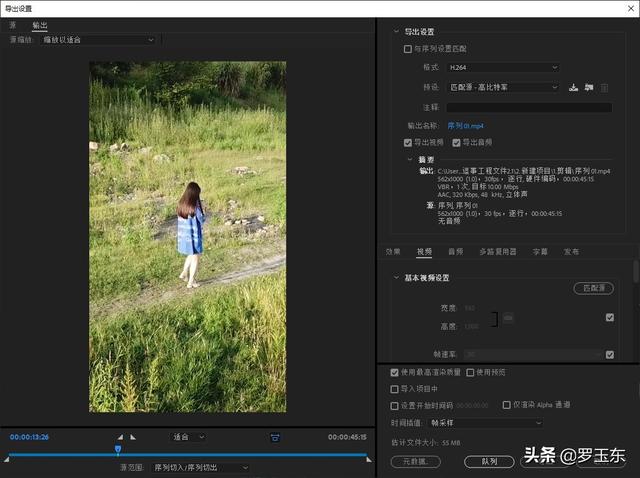
你要修改的时候要注意格式,不同的格式会影响你的分辨率。比如我改成AVI格式就会变成720x480的分辨率,并且有两个黑边。修改了填充方式还会将视频拉变形,这种视频在头条抖音等自媒体平台不允许的。那位网友的问题应该就是这里设置错了,尽量使用H.264,我发现其他格式无法匹配源都会有黑边或者拉伸变形。
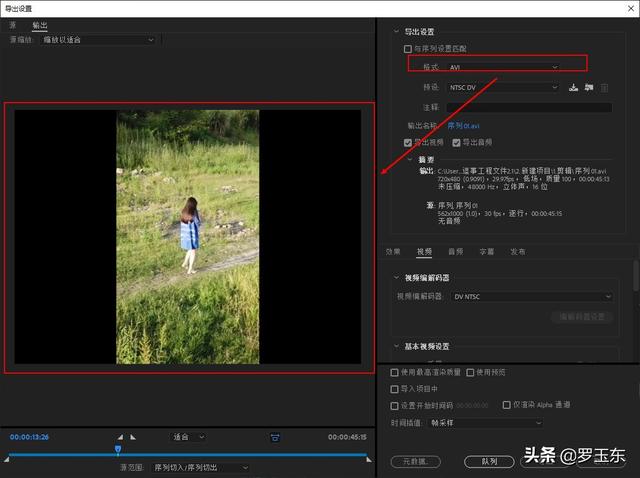

格式设置好后点击输出名称设置导出文件的保存位置,预设默认匹配源-高比特率就可以了。其他设置默认,点击导出就开始导出视频。
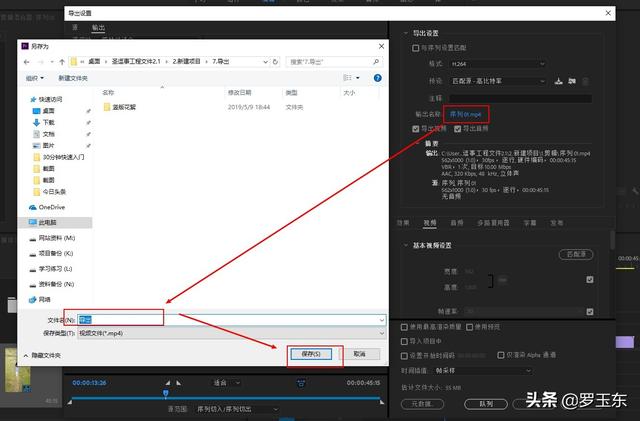
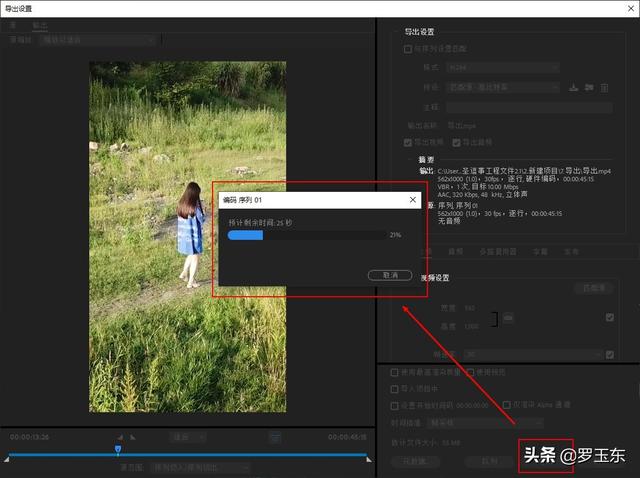
最后在导出的文件夹找到导出的视频文件,双击播放就可以看到导出的效果。
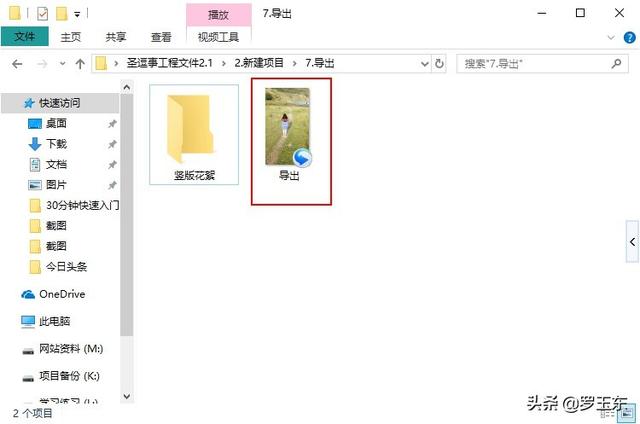
妈呀!到这里就终于讲完了,看了一下时间花了四个多小时才写好。这就是PR新建项目设置序列以及导出视频的方法,希望我的这篇教程对你有帮助,有什么问题请留言,有不足之处还请指明纠正。






















 727
727

 被折叠的 条评论
为什么被折叠?
被折叠的 条评论
为什么被折叠?








